Si vous n'êtes pas un grand fan de Launchpad, alors vous êtes d'accord lorsque nous disons que le Dock est le hub de navigation dans macOS. C'est le premier endroit où vous allez après avoir démarré un Mac, vous savez. Mais cela ne signifie pas que le Dock est parfait. Malgré les mises à niveau constantes d'Apple sur cet article, certains inconvénients pourraient vous déranger. C'est exactement pourquoi nous nous efforçons d'avoir certaines des meilleures applications Dock Mac.
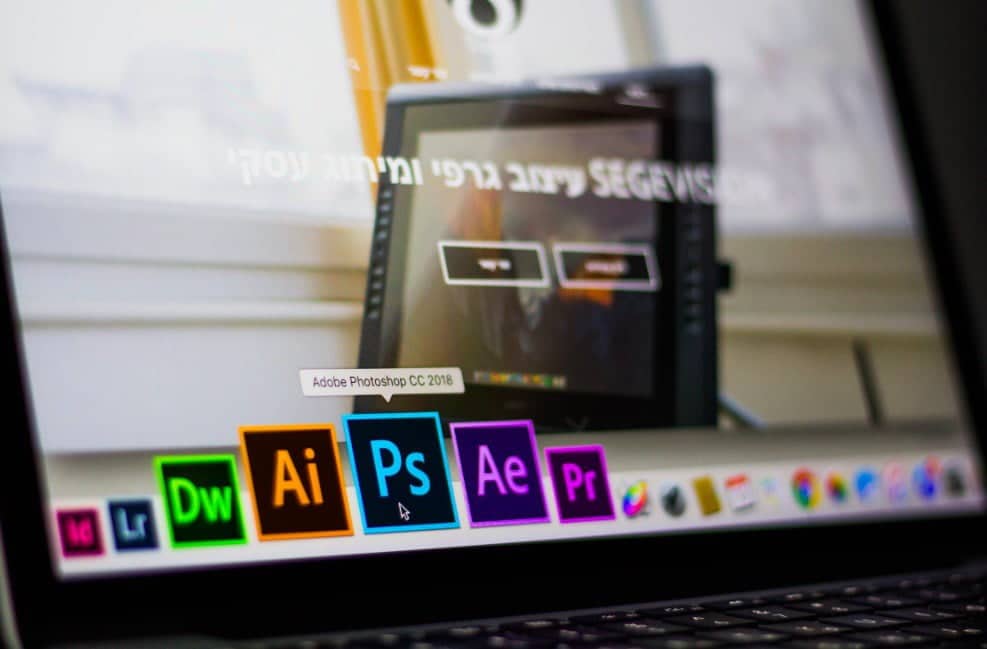
Vous avez deux options ici. Vous pouvez utiliser ces applications Mac et Dock côte à côte. Alternativement, vous pouvez aller de l'avant et cacher le Dock. Pour le moment, votre Dock ne peut pas être désactivé de manière permanente. Le maximum que vous puissiez faire est de l'empêcher d'apparaître à chaque fois que vous ouvrez quelque chose. Dans les deux cas, ces alternatives de canard valent la peine.
Autres applications de quai pour Mac
1. DockShelf
DockShelf est l'une des alternatives de Dock les plus proches pour Mac. Il prétend qu'il vous permet de créer plusieurs piles quand une ne suffit pas. À bien des égards, c'est également vrai. Vous pouvez avoir plusieurs sous-bassins pour que les choses restent mieux organisées et accessibles à long terme.
Par défaut, DockShelf est placé sur le côté gauche de l'écran. Il existe trois sections différentes, pour les lieux, les notes et les applications. Le survol des icônes de section ouvrira les bassins de branche. Par exemple, vous pouvez trouver les applications habituelles dans la section des applications. Contrairement au Dock traditionnel, DockShelf vous permet de conserver des liens supplémentaires et même des fichiers pour un accès facile.
Cependant, la personnalisation n'est pas un point fort dans DockShelf. Nous avons trouvé très difficile de personnaliser le Dock, même de trouver les paramètres. Vous devez ajouter / supprimer des applications / des emplacements sur le dock à partir de la mini-interface. Nous pensons que d'autres alternatives Dock fonctionnent mieux que cela. DockShelf offre une foule de fonctionnalités supplémentaires telles que les dossiers intelligents et les stations d'accueil de bureau.
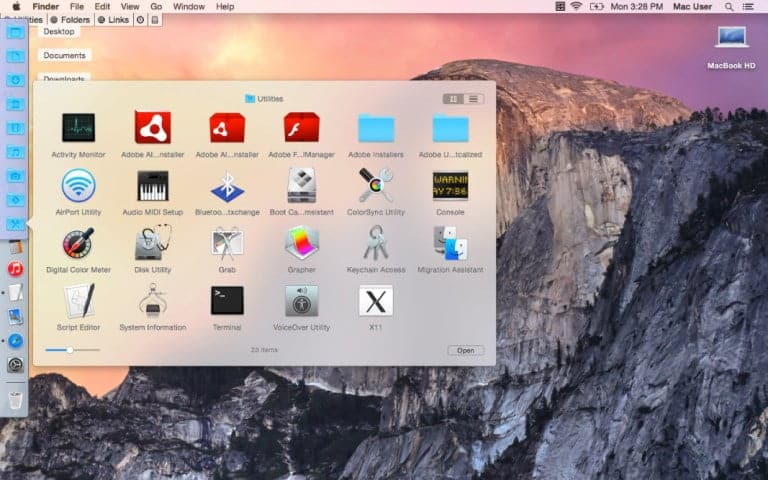
Les avantages
- Basic et intuitif
- Prend en charge plusieurs bassins
Inconvénients
- Il est difficile de personnaliser
- Interface utilisateur d'amorce
DockShelf n'est pas un Dock pour tout le monde. Il y a des inconvénients, mais c'est la meilleure façon de commencer. Vous voulez savoir comment vivre sans le Dock traditionnel. Bien sûr, il existe des fonctionnalités supplémentaires qui peuvent s'avérer très utiles.
Vérifier DockShelf ($ 4.99, entraînement gratuit)
2. ActiveDock
ActiveDock vise à être la meilleure version de ce qu'Apple propose dans macOS. Cependant, il ne parvient pas à une refonte majeure de l'interface utilisateur sur la scène. Vous avez un meilleur Dock avec des fonctionnalités et une personnalisation incroyables. Vous pouvez faire beaucoup de choses avec ActiveDock: en particulier des choses que vous ne pouviez pas faire dans le Dock traditionnel. Dire simplement aux développeurs, c'est le même Dock, mais en mieux.
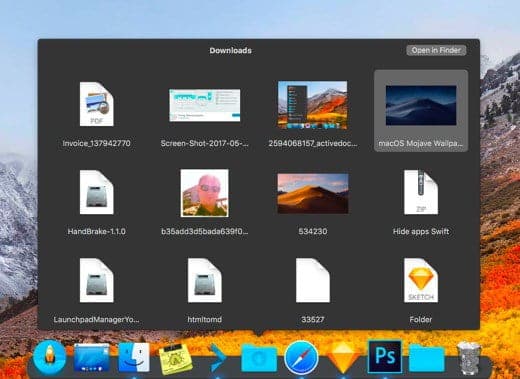
Sont deux des fonctionnalités que nous avons trouvé dans ActiveDock. Dans ce Dock, vous pouvez faire défiler l'icône pour voir la fenêtre en cours. Mieux encore, vous pouvez choisir comment organiser une fenêtre particulière. Il suffit de cliquer sur la carte désirée et le boom: tout est nettoyé. Nous aimons deux des nombreuses fonctionnalités.
ActiveDock ne vous laisse pas non plus tomber en matière de personnalisation. De la couleur d'arrière-plan aux icônes utilisées, vous pouvez personnaliser presque tout dans le Dock. Vous pouvez également créer des groupes et des dossiers pour mieux organiser vos fichiers, applications et dossiers. Comparé à DockShelf, ActiveDock est facile à configurer, à entretenir et à utiliser régulièrement.
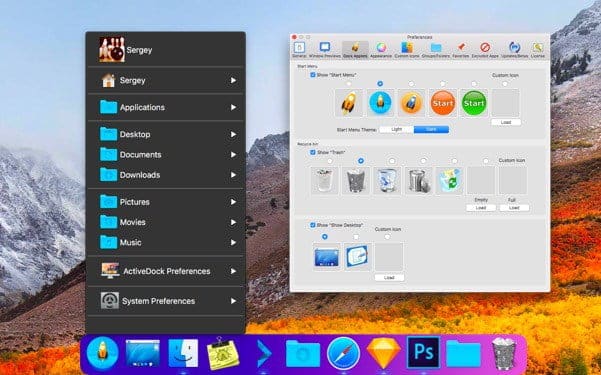
Les avantages
- Gérer une meilleure fenêtre
- Options de personnalisation ultimes
- Groupes de soutien
Inconvénients
- Rien ne compte
ActiveDock est la meilleure option si vous voulez un meilleur Mac Dock. Il offre une foule de fonctionnalités intéressantes dans la gestion des fenêtres. Pour quelqu'un qui gère plusieurs fenêtres presque à chaque fois, ActiveDock est une excellente mise à niveau.
Vérifier ActiveDock (19, 99 $, essai gratuit)
3. HyperDock
HyperDock n'est techniquement pas un remplacement du Dock, mais il fait de la magie. Il apporte de nombreuses fonctionnalités que vous ne verriez pas dans le Dock traditionnel. En fait, vous utilisez un autre type de routeur sur le Mac. L'une des choses que nous avons aimées d'HyperDock est qu'il s'intègre étroitement à notre Mac. Il n'y a pas besoin de s'inquiéter des problèmes, même dans macOS Mojave.
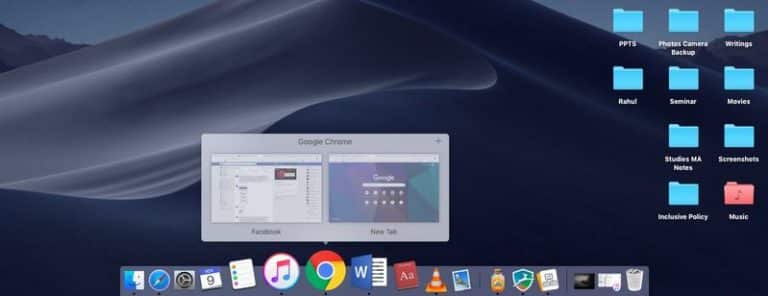
Par exemple, lorsque vous passez la souris sur l’icône Calendrier, HyperDock affiche les événements disponibles. De la même manière, vous pouvez contrôler la lecture du contenu multimédia en survolant l'icône iTunes. En ce qui concerne les fenêtres standard, vous obtenez des options de prévisualisation et de gestion propres. En tant que développeur, l'application apporte de nombreuses fonctionnalités attendues au poste de travail MacOS.
HyperDock fournit également de nombreuses options de personnalisation. Parce que vous travaillez avec le dock traditionnel, il n'est pas possible de changer la couleur ou quoi que ce soit. Néanmoins, vous pouvez ajouter des options pour gérer les fenêtres et les quais. En termes simples, HyperDock peut améliorer les fonctionnalités de votre Dock comme jamais auparavant. La meilleure partie est que vous ne saurez même pas quand HyperDock est en cours d'exécution.
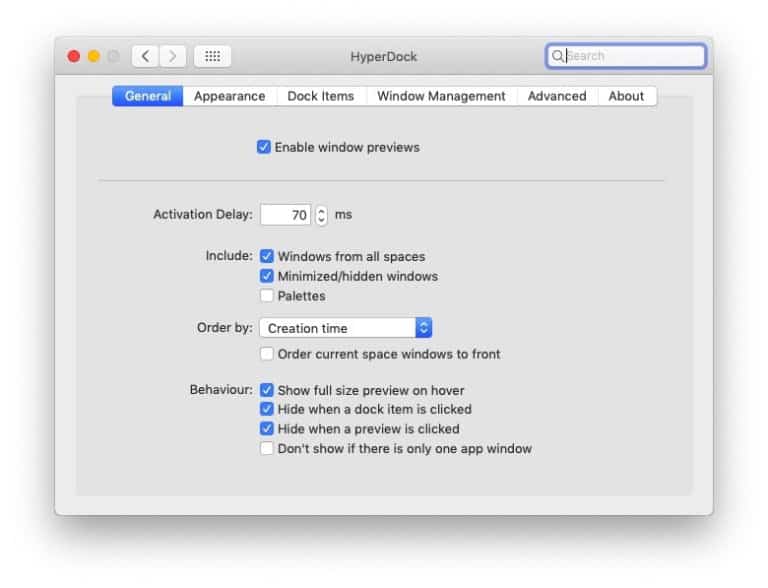
Les avantages
- Apporte des fonctionnalités sur le quai
- Facile à mettre en œuvre et à utiliser
Inconvénients
- Manque d'options de personnalisation
- Il n'a pas beaucoup de fonctionnalités
Si vous nous le demandez, HyperDock constitue une ligne de démarcation fine entre personnalisation et productivité. Il apporte la meilleure expérience pour le Dock actuel. C’est formidable lorsque l’on examine les limites des autres options. À la fin de la journée, HyperDock doit satisfaire tout le monde.
Vérifier HyperDock (9.95 $, mais a aussi une version gratuite limitée.)
4. Barre
UBar est peut-être l'alternative Dock la plus populaire et la plus fiable pour macOS. Il est doté d'un certain nombre de fonctionnalités qui peuvent redéfinir l'expérience de navigation avec macOS. Les aperçus de fenêtre, l'installation, la prise en charge de plusieurs moniteurs sont quelques-unes des fonctionnalités incluses dans le package. Ce remplacement devrait augmenter votre productivité.
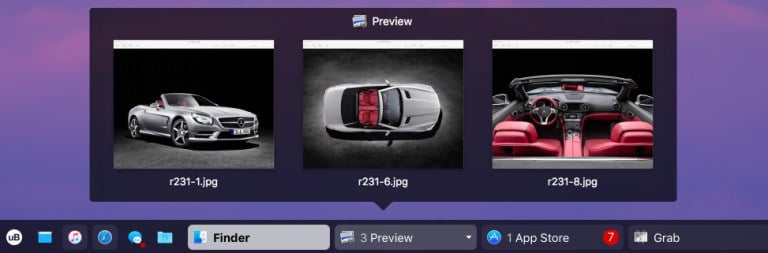
Vous pouvez configurer uBar en tant que dock ou barre des tâches. Lorsqu'elle est formatée en tant que barre des tâches, cette application ressemble à la bonne vieille barre des tâches Windows. Les applications actives sont empilées sur la bande. Lorsque vous survolez l'icône, uBar affiche également un aperçu. Le ruban contient également des sections supplémentaires telles que le calendrier, l'horloge, les raccourcis vers le bureau, la corbeille, etc. Le menu ruban ressemble au menu Démarrer de Windows de plusieurs manières.
Si vous nous demandez, la meilleure partie de uBar est la personnalisation. Vous pouvez personnaliser l'apparence et les performances de cette application de navigation. Comme vous le faites dans le Dock, uBar peut être placé sur trois côtés de l'écran. Il existe également un ensemble de personnalisation avancée en ce qui concerne les thèmes, épinglant, etc. En bref, uBar peut être le vôtre de plusieurs façons.
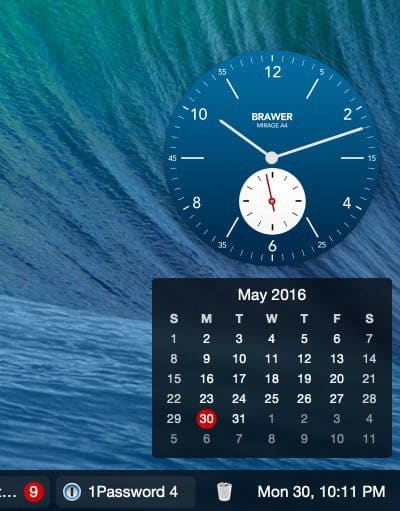
Les avantages
- Interface utilisateur productive
- Gérer les fenêtres avancées
- Beaucoup d'options de personnalisation
Inconvénients
- Rien ne compte
uBar est en fait l'une des meilleures alternatives Dock. Fournit amplement d'espace pour la personnalisation et les fonctionnalités. Grâce au support multi-écrans et à la gestion des fenêtres, il sera également utile aux professionnels. En fin de compte, nous le recommandons à tout le monde.
Vérifier Barre (30 $, version d'essai gratuite pour les jours 14)
Applications de personnalisation du Dock pour Mac
1. Dockey
Dockey ne remplace pas Mac, mais ressemble plus à l'application de personnalisation du dock Mac. Cependant, cela peut améliorer l'expérience globale du Dock à long terme. Vous pouvez utiliser Dockey pour accélérer et améliorer Dock. Vous devrez faire ces choses en utilisant une autre station, ce qui est difficile. Si vous pensez que les options décrites ci-dessous ne sont pas bonnes, nous vous recommandons d’aller chez Dockey.
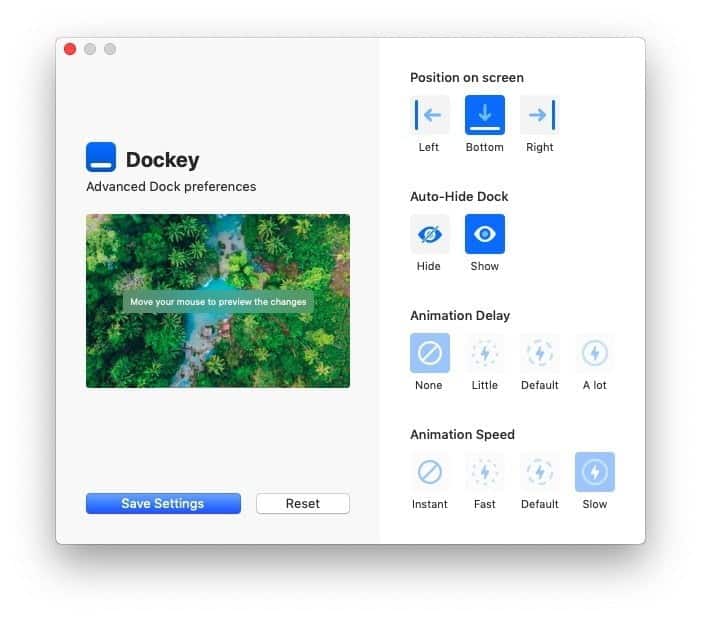
Son utilisation est entièrement gratuite et facile à utiliser. Il vous suffit d'exécuter le programme, d'apporter des modifications et d'enregistrer les paramètres. Votre Dock sera optimisé en un rien de temps. Ça a l'air cool, n'est-ce pas?
Vérifier Dockey (Gratuit)
2. Icônes de remplacement
Comme la plupart des systèmes d'exploitation, MacOS vous permet également d'installer des icônes personnalisées pour vos programmes et composants système préférés. Cependant, trouver de bons codes pour MacOS est un défi. Heureusement, il existe quelques artistes qui remplacent les icônes du manuel macOS.
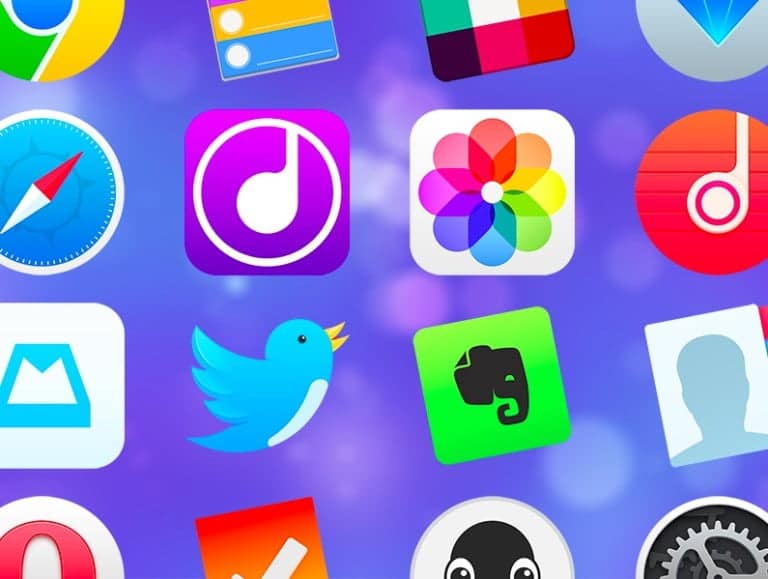
Pour changer le code de l'application ou du système:
- Ouvrez l'icône dans le Finder et appuyez sur CMD + I pour afficher le menu contextuel.
- Dans la fenêtre "Obtenir des informations" qui s'ouvre, vous verrez l'icône de la vignette dans le coin supérieur droit de la fenêtre.
- Cliquez sur l'icône miniature et appuyez sur CMD + c pour copier l'icône dans le presse-papiers.
- Maintenant, allez dans le dossier Applications du Finder et sélectionnez l'application que vous souhaitez personnaliser. Répétez les étapes précédentes. Par exemple, appuyez sur CMD + I pour afficher le menu contextuel Envoyer des informations. Cette fois, cliquez sur la vignette que vous souhaitez modifier, puis appuyez sur CMD + v pour remplacer l'icône.
Vérifier Icônes de remplacement و Icônes de remplacement Mac (Gratuit)
La dernière ligne
Ici, vous avez vu quatre applications différentes qui peuvent remplacer le Dock traditionnel sur macOS. La plupart des outils sont gratuits pendant un certain temps et vous pouvez tester une utilisation d'essai à tout moment. En ce qui concerne les options, nous vous recommandons uBar si vous recherchez des options d'ajustement et de personnalisation. Comme nous l'avons dit, UBar apporte la barre des tâches Windows à l'ensemble de l'interface macOS. D'un autre côté, si vous vouliez améliorer les fonctionnalités de votre Dock existant, HyperDock serait assez impressionnant. Dites-nous également lequel est votre préféré.







